월드 개발 시작하기
ZEPETO 월드는 Unity 툴을 통해 개발할 수 있습니다.
다음은 ZEPETO 월드 개발을 위한 필수 패키지 목록입니다.
1) Unity 허브와 Unity 2022.3.34f1 버전을 설치합니다. (다운로드)
- ZEPETO 월드는 Unity 2022.3.34f1 버전에서만 개발할 수 있습니다.
2) 운영 체제별 필수 모듈
- Unity를 설치할 때, 운영 체제에 따라 다음 모듈을 포함해야 합니다:
- 안드로이드 빌드 지원
- iOS 빌드 지원
- Mac 빌드 지원 (Mono) - Windows를 사용 중인 경우 설치
- Windows 빌드 지원 (Mono) - Mac을 사용 중인 경우 설치

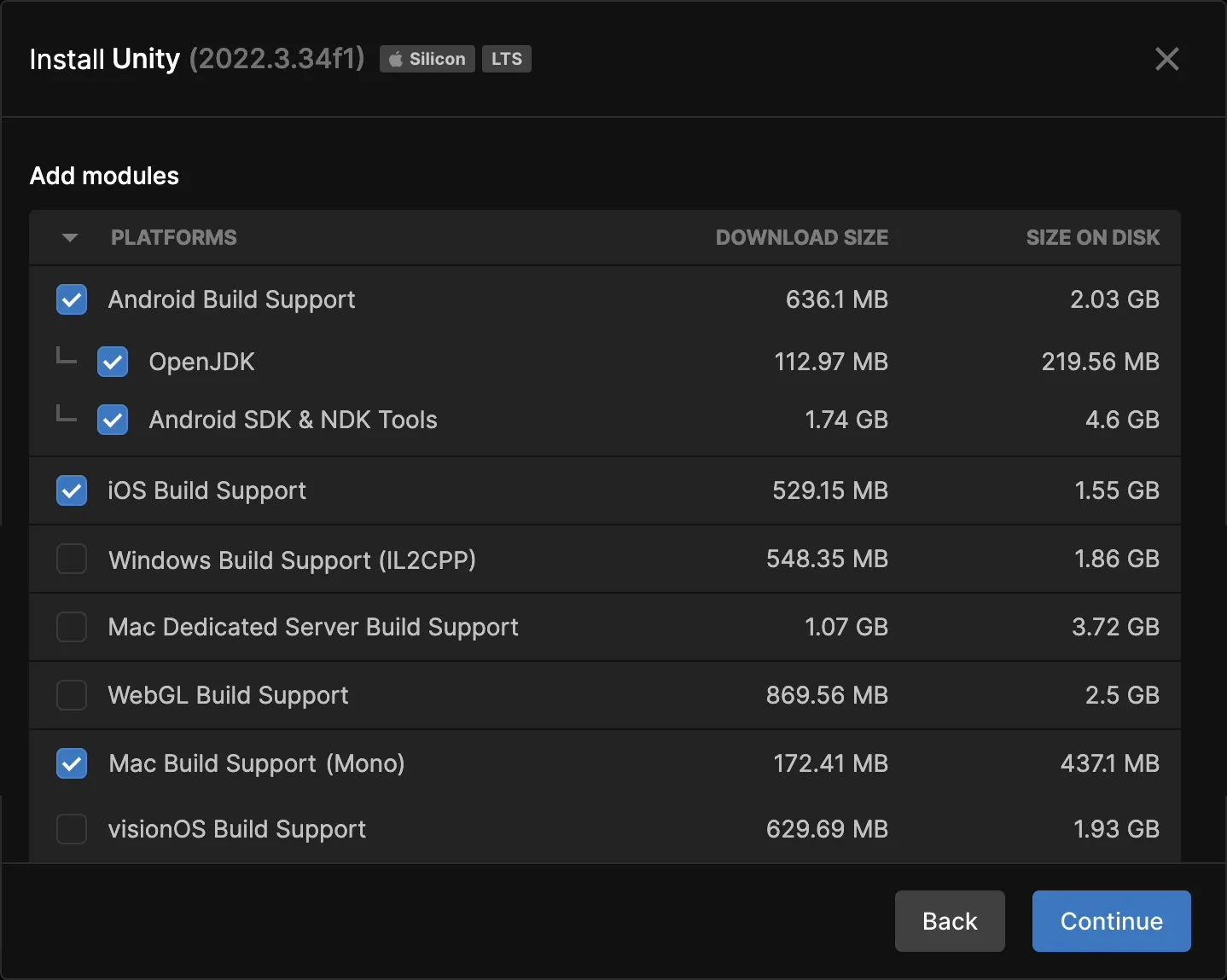
3) ZEPETO 월드 템플릿을 다음의 링크에서 다운로드합니다.
📘 ZEPETO 월드 템플릿 설치 프로그램 다운로드 https://upm.zepeto.run/setup/package
4) Unity Hub에서 새 프로젝트를 생성하세요.
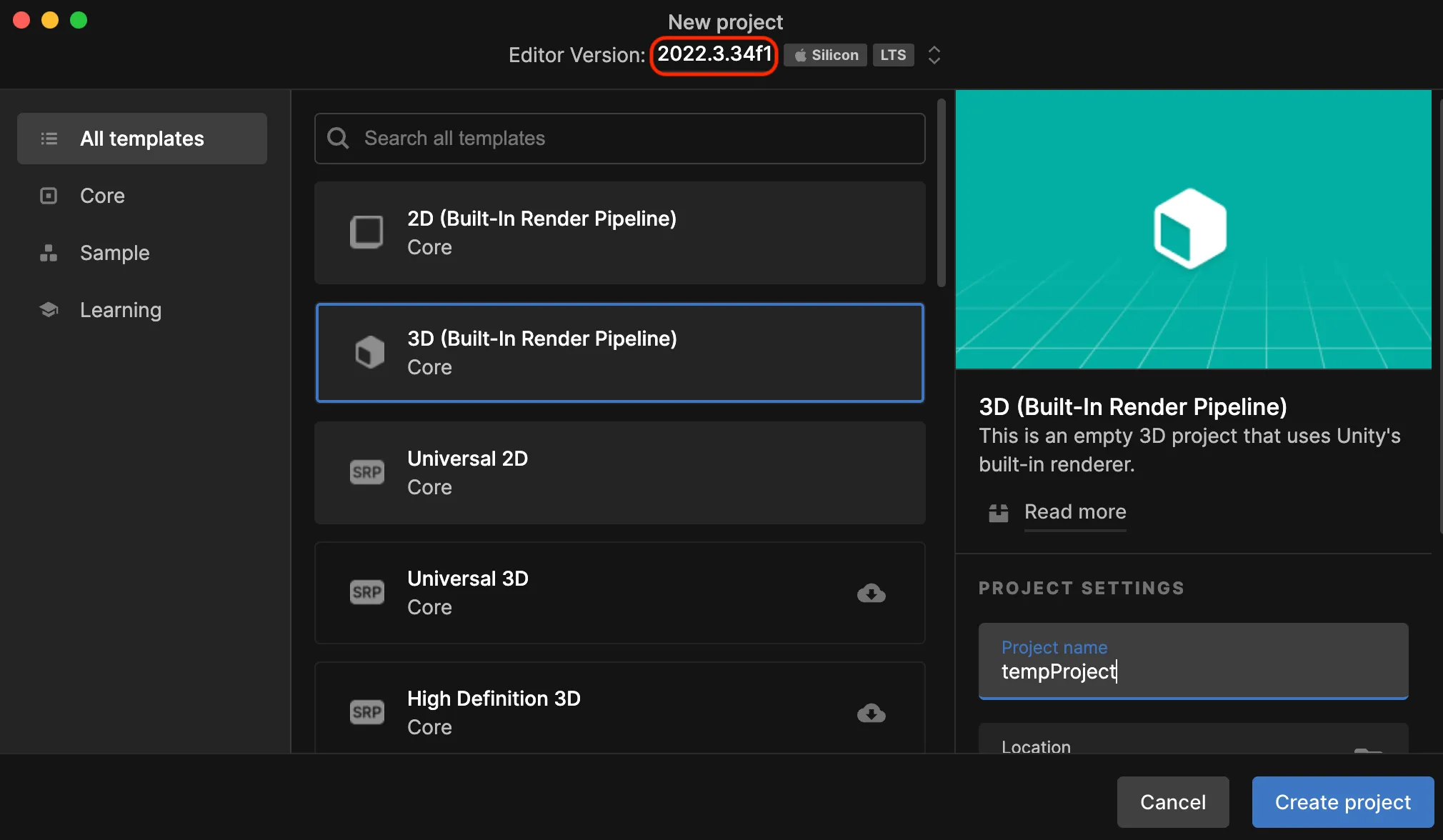
5) 신규 프로젝트가 생성되면 Unity 메뉴에서 Assets → Import Package → Custom Package 를 차례로 클릭하여, 다운로드 받은 ZEPETO World Template Installer(ZEPETO.World.unitypackage 파일)을 추가합니다.
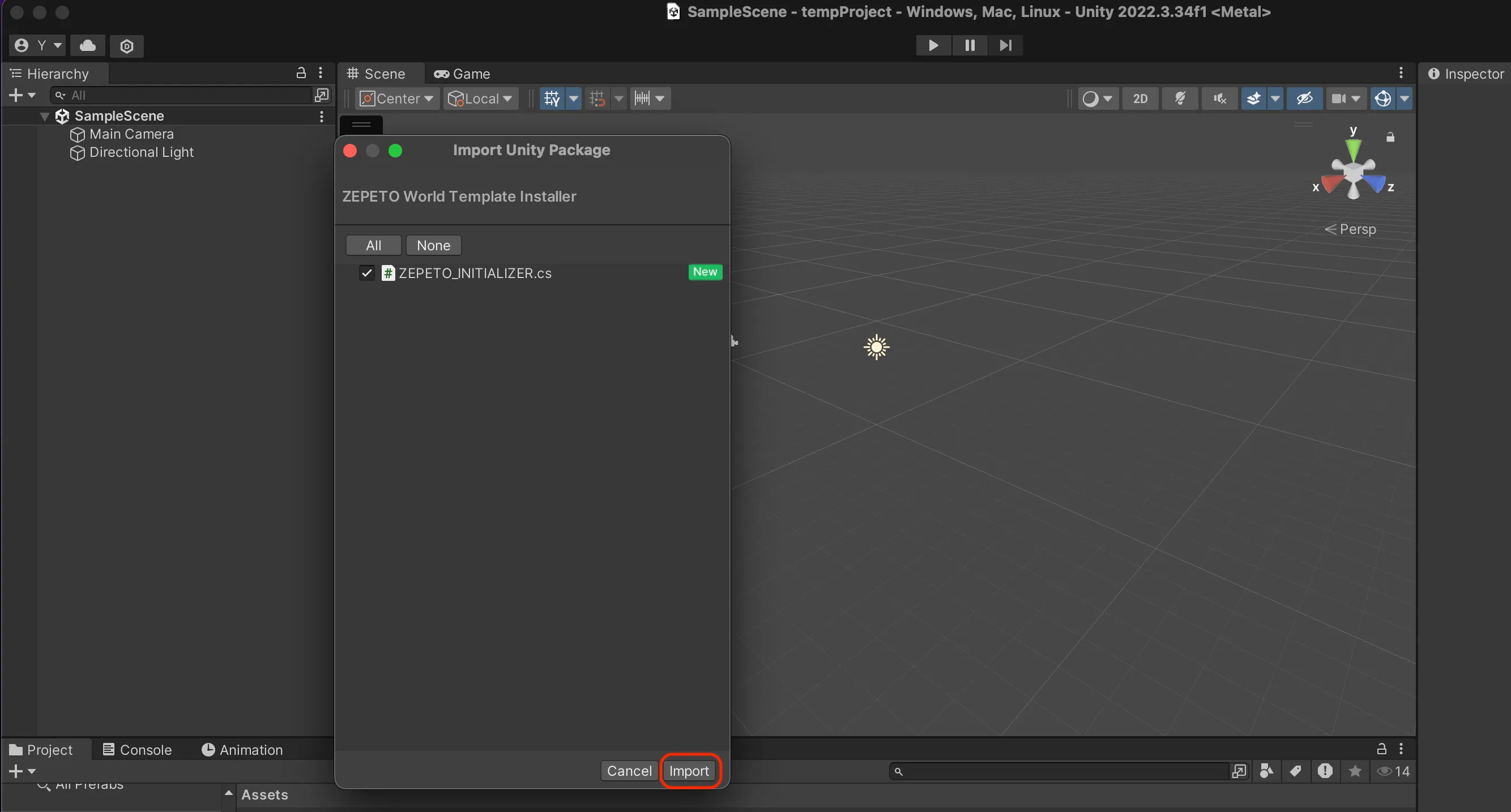
6) ZEPETO World Template Installer가 자동 환경 설정을 완료하면, Unity 에디터와 Unity 허브를 재실행하여 템플릿 등록을 완료합니다.
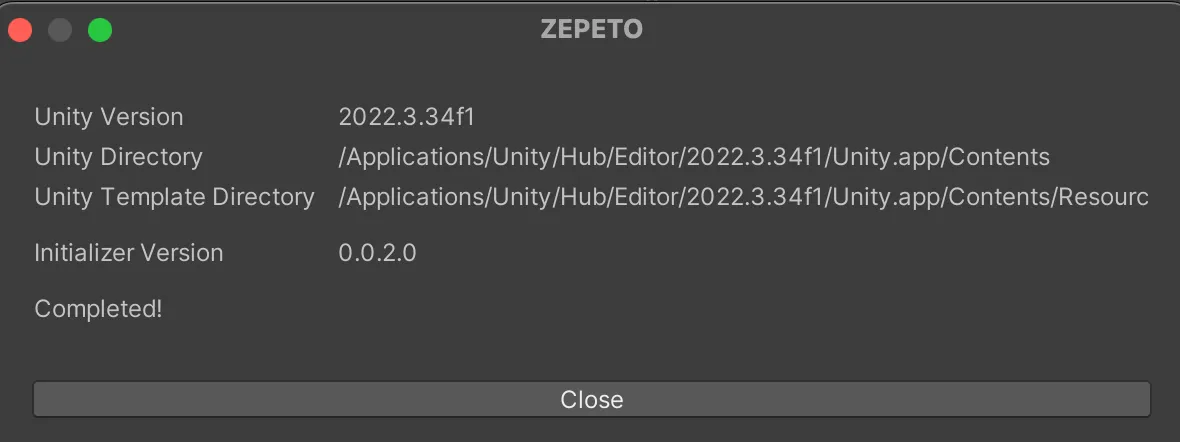
- 설치 경로에 한글이나 전각 문자가 있을 경우 템플릿 설치 단계에서 오류가 발생할 수 있습니다.
- 폴더 이름을 영문으로 변경한 후 진행하여 주세요.
- 운영체제 계정명도 영어로 되어 있어야 오류가 발생하지 않습니다.
템플릿을 통해 월드 제작 과정을 간단하게 테스트할 수 있습니다.
Unity 허브에서 오른쪽 상단의 [New] 버튼을 클릭하면, 템플릿 메뉴가 나타납니다.
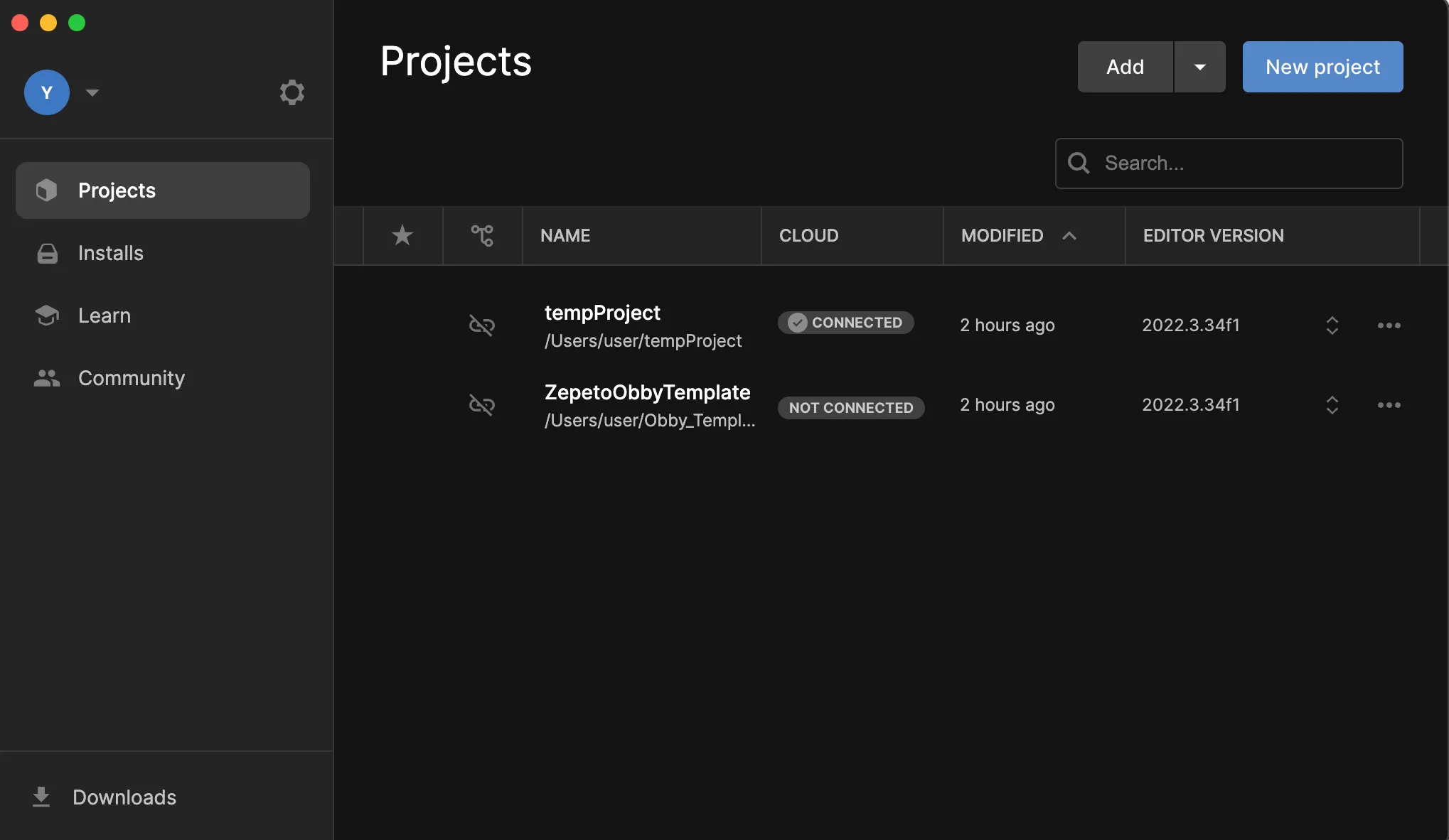
템플릿 메뉴 중 [ZEPETO Default Project]를 선택하고, 프로젝트의 이름과 저장할 위치를 입력합니다.
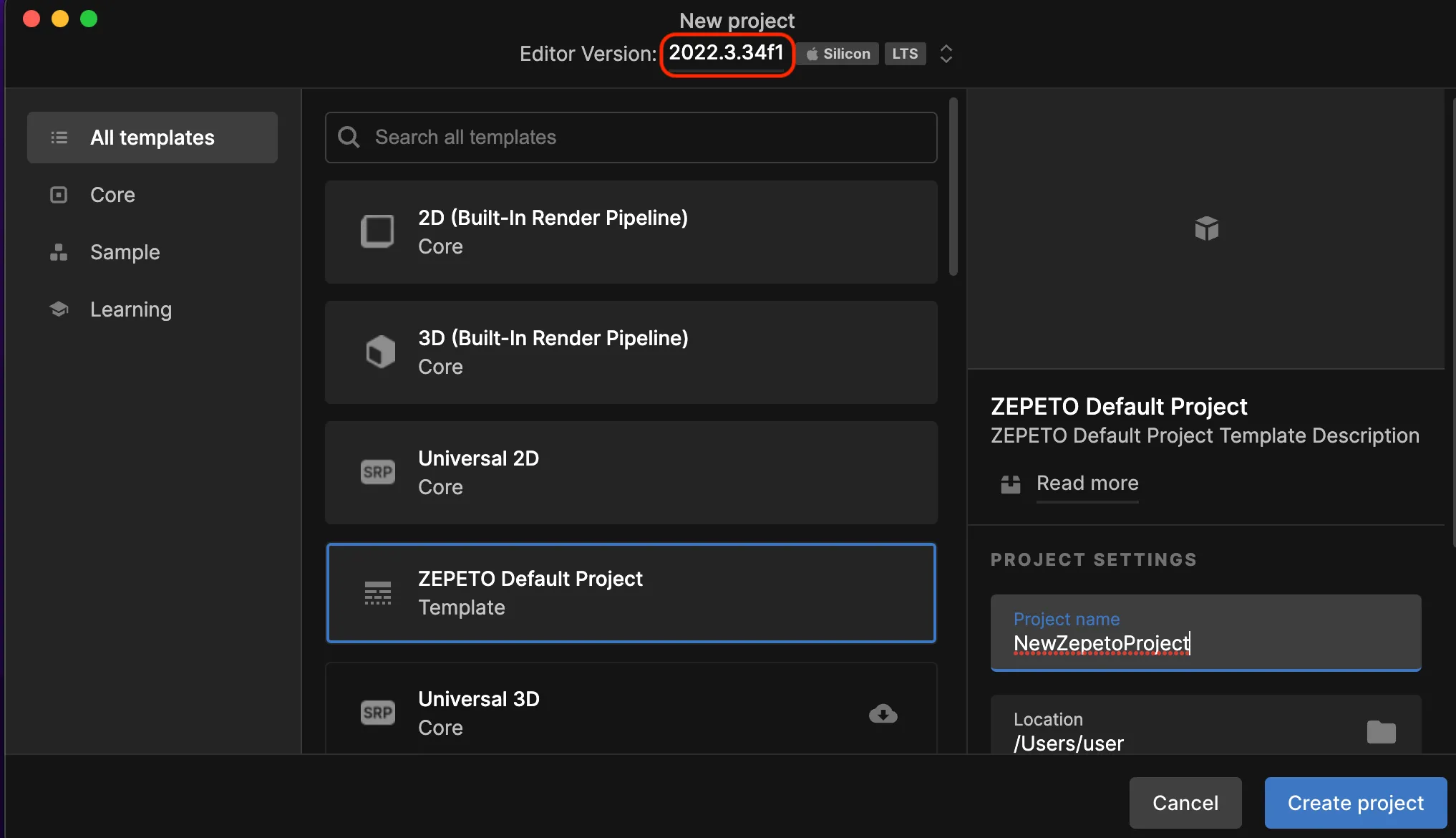
프로젝트가 생성되면 SampleScene을 엽니다.
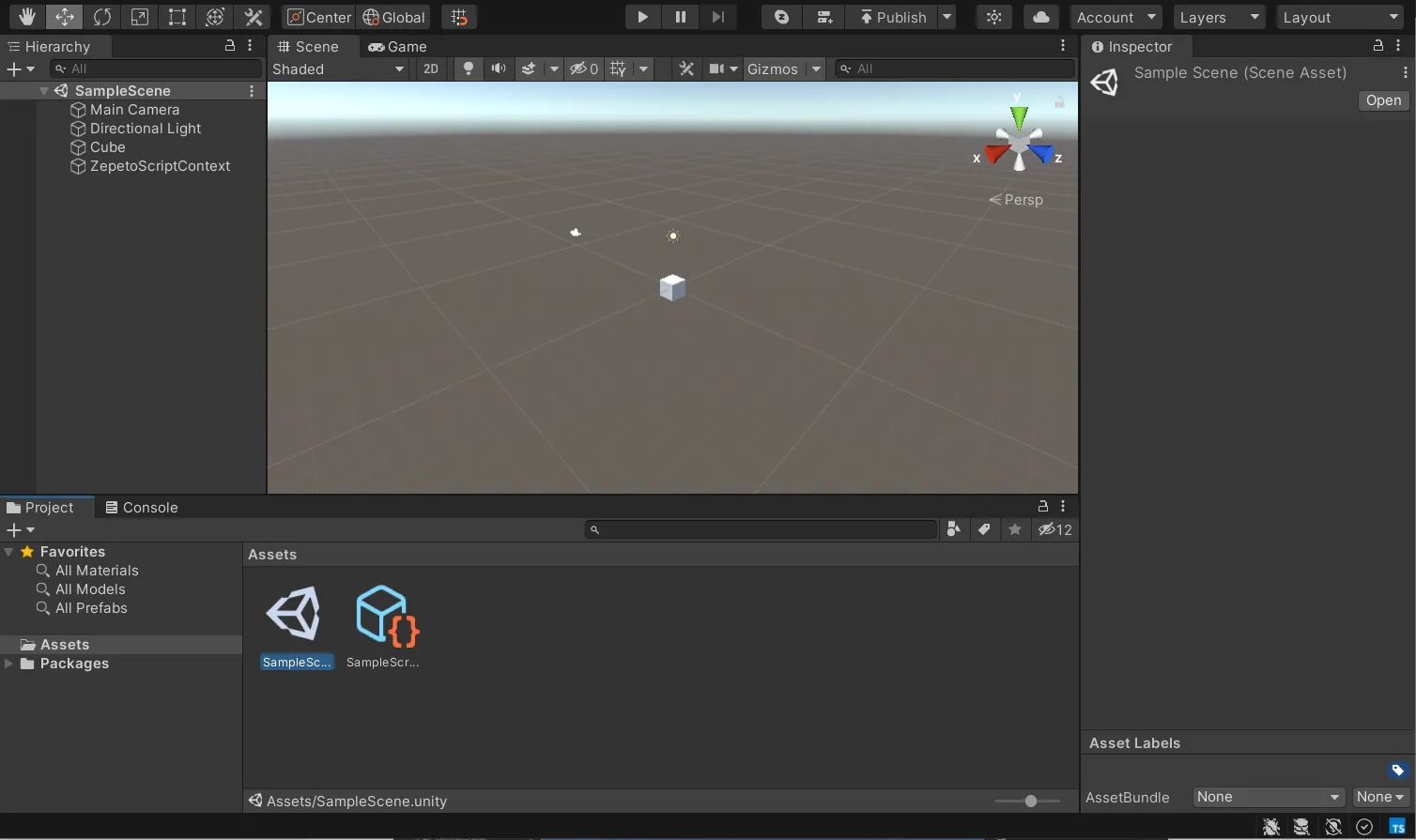
Unity 에디터 상단 중앙의 [▶︎(play)] 버튼을 클릭하면 기본 예제 동작을 확인할 수 있습니다.
화면 중앙의 큐브가 정상적으로 회전되는지 확인합니다.
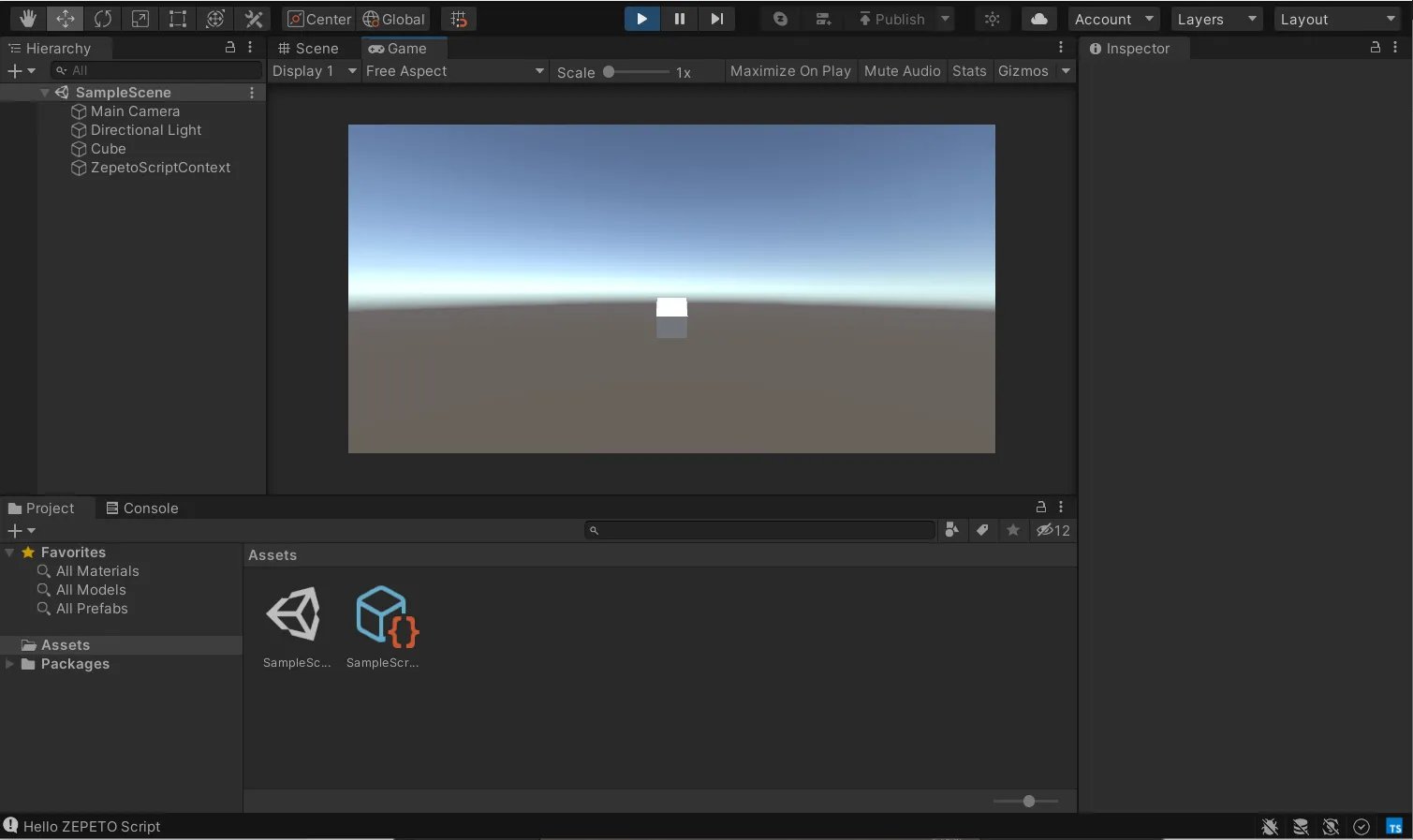
월드 개발을 시작하기 위해서는, 개발하려는 월드의 ID를 포함한 기본 정보를 월드 콘솔에서 등록해야 합니다.
월드 콘솔을 만들기 위한 자세한 방법은 월드 콘솔 만들기 가이드에서 확인할 수 있습니다.
📘 다음 가이드를 참고하여 주세요. [월드 콘솔 만들기]
스튜디오 콘솔 화면에서 월드 ID를 확인합니다.(ex: com.default.jumpworld)
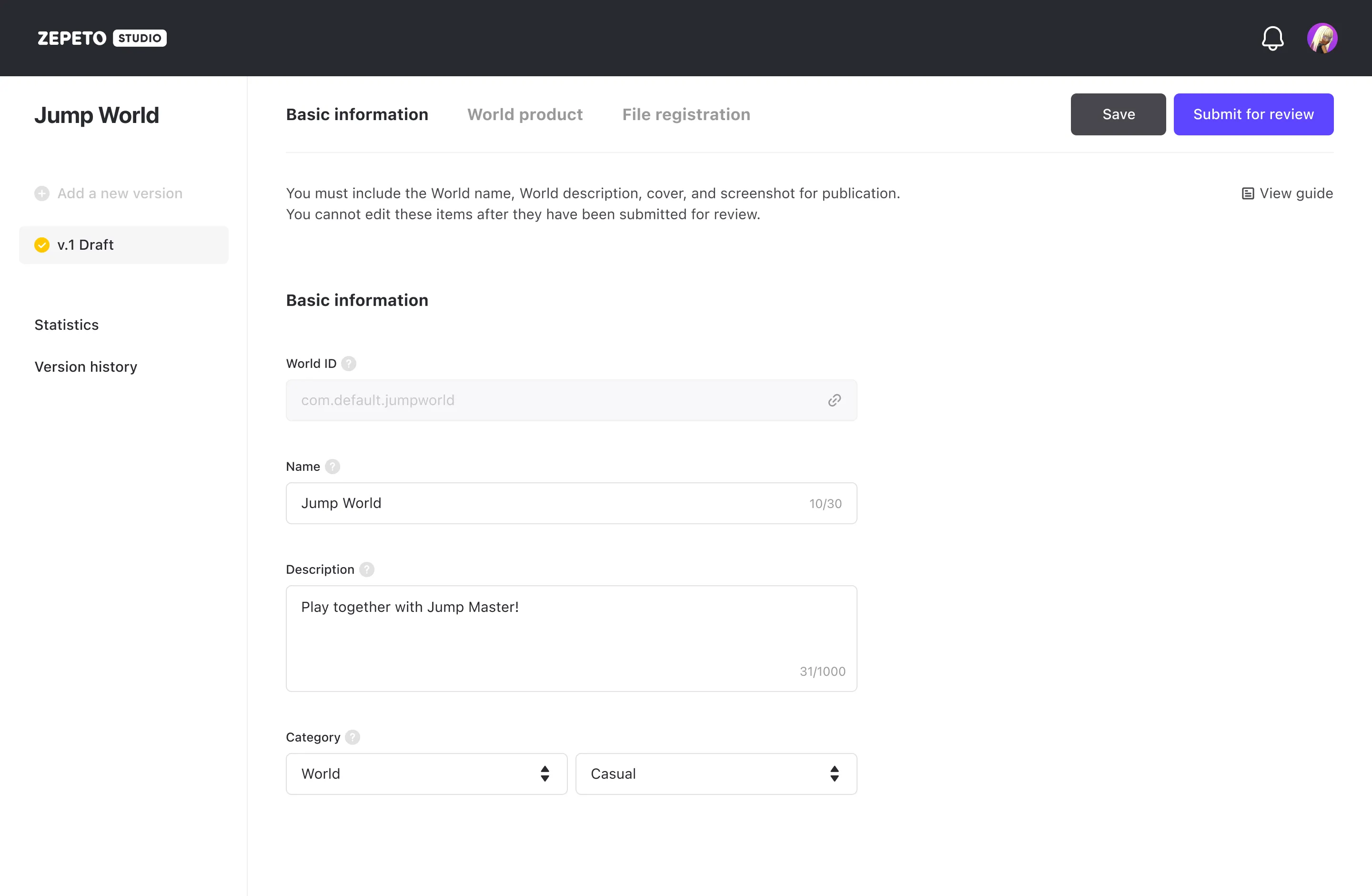
월드 개발의 많은 기능들이 ZEPETO 로그인 기반으로 동작합니다. 개발 툴에서 ZEPETO에 로그인하려면, 화면 중앙 메뉴에서 [▼] 버튼을 클릭하여 보조 메뉴를 오픈합니다.
보조 메뉴에서 [Login] 버튼을 클릭합니다.
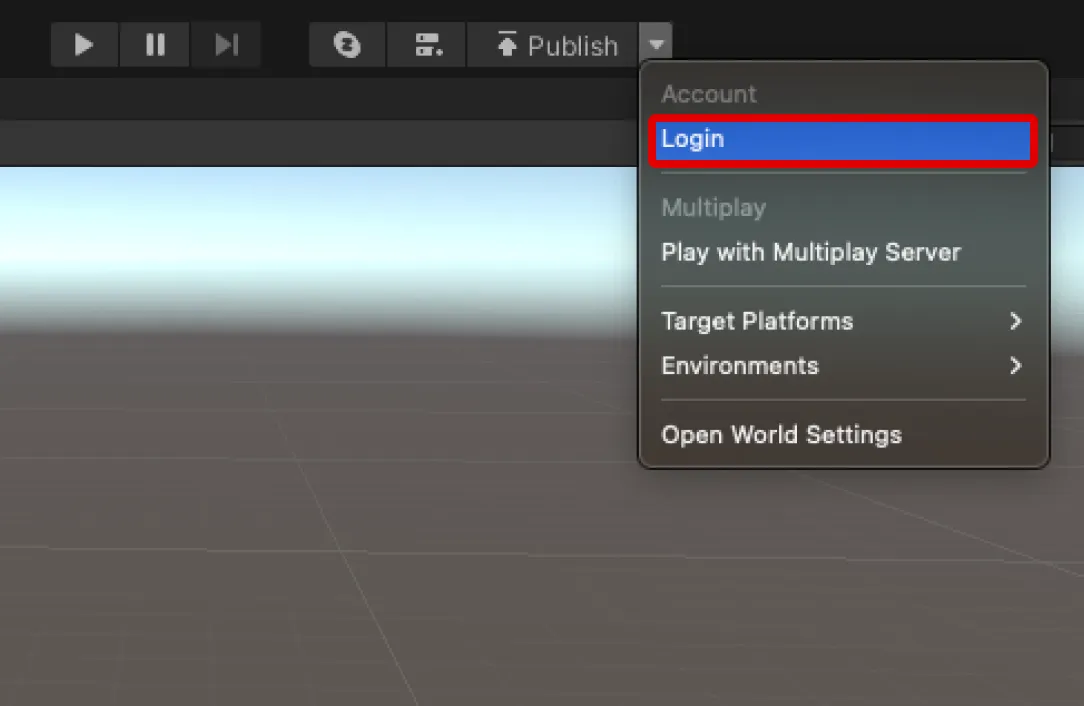
[로그인]을 선택하면 프로젝트 설정 > ZEPETO 서비스 기능으로 이동하여 ZEPETO 서비스에 로그인할 수 있습니다.
3가지 방법으로 로그인이 가능합니다.
- Email : 제페토 계정 Email 또는 제페토 아이디를 입력해서 로그인
- Phone : 제페토 계정 전화번호를 입력해서 로그인
- QR : 제페토 앱을 열고, scan QR기능을 사용해서 로그인
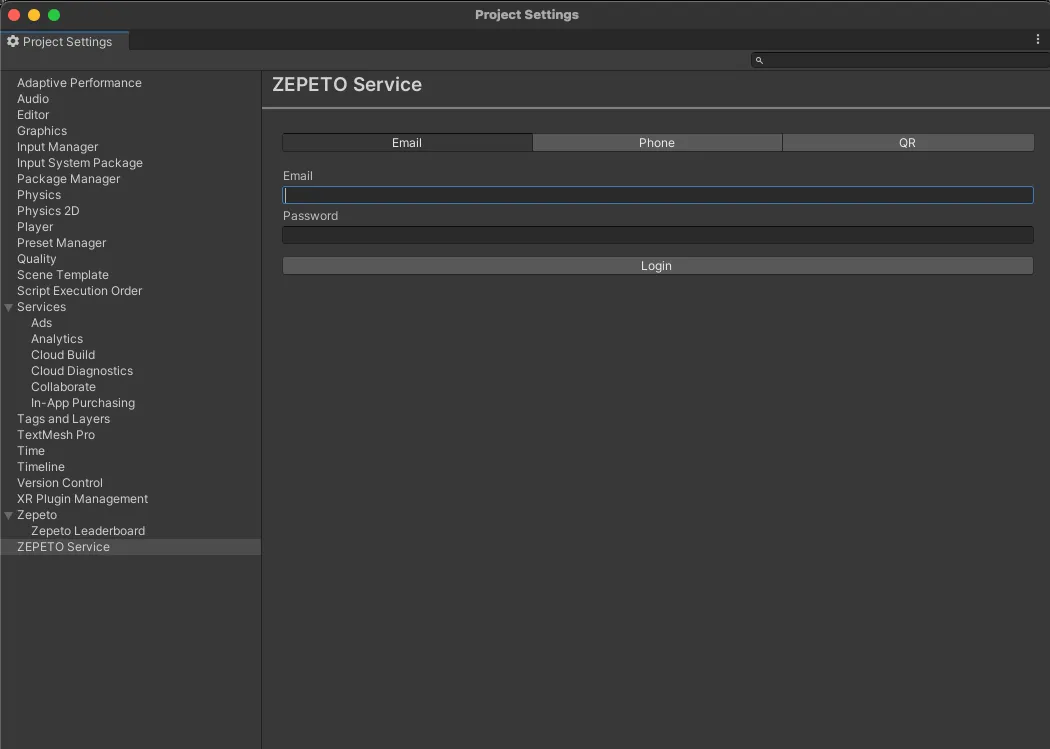
로그인에 성공하였다면 ZEPETO Service 창에서 제페토 스튜디오에서 생성한 월드 이름 목록을 확인할 수 있습니다.
월드 이름을 선택하고 Link to Selected World 버튼을 클릭해 주세요.
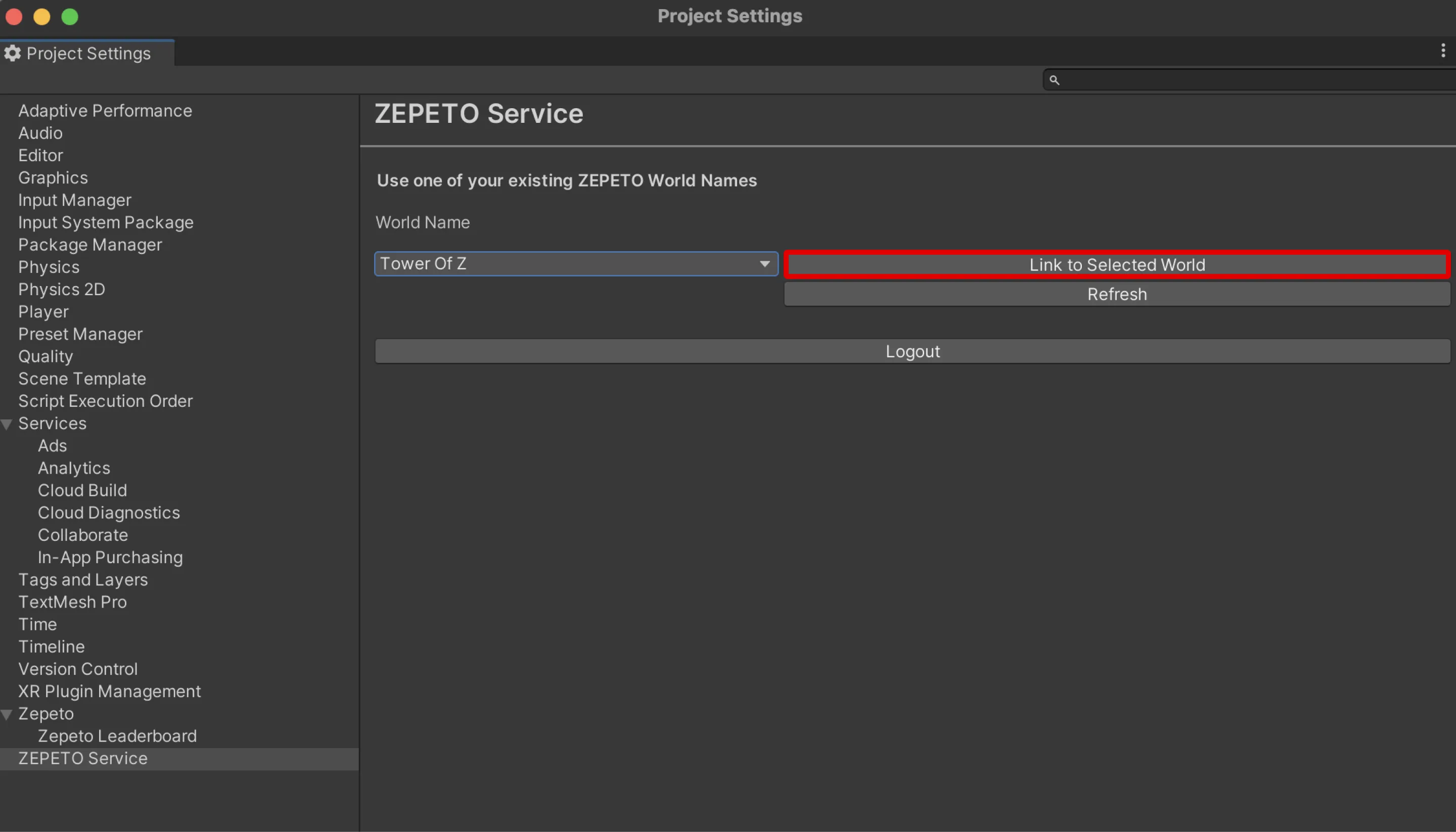
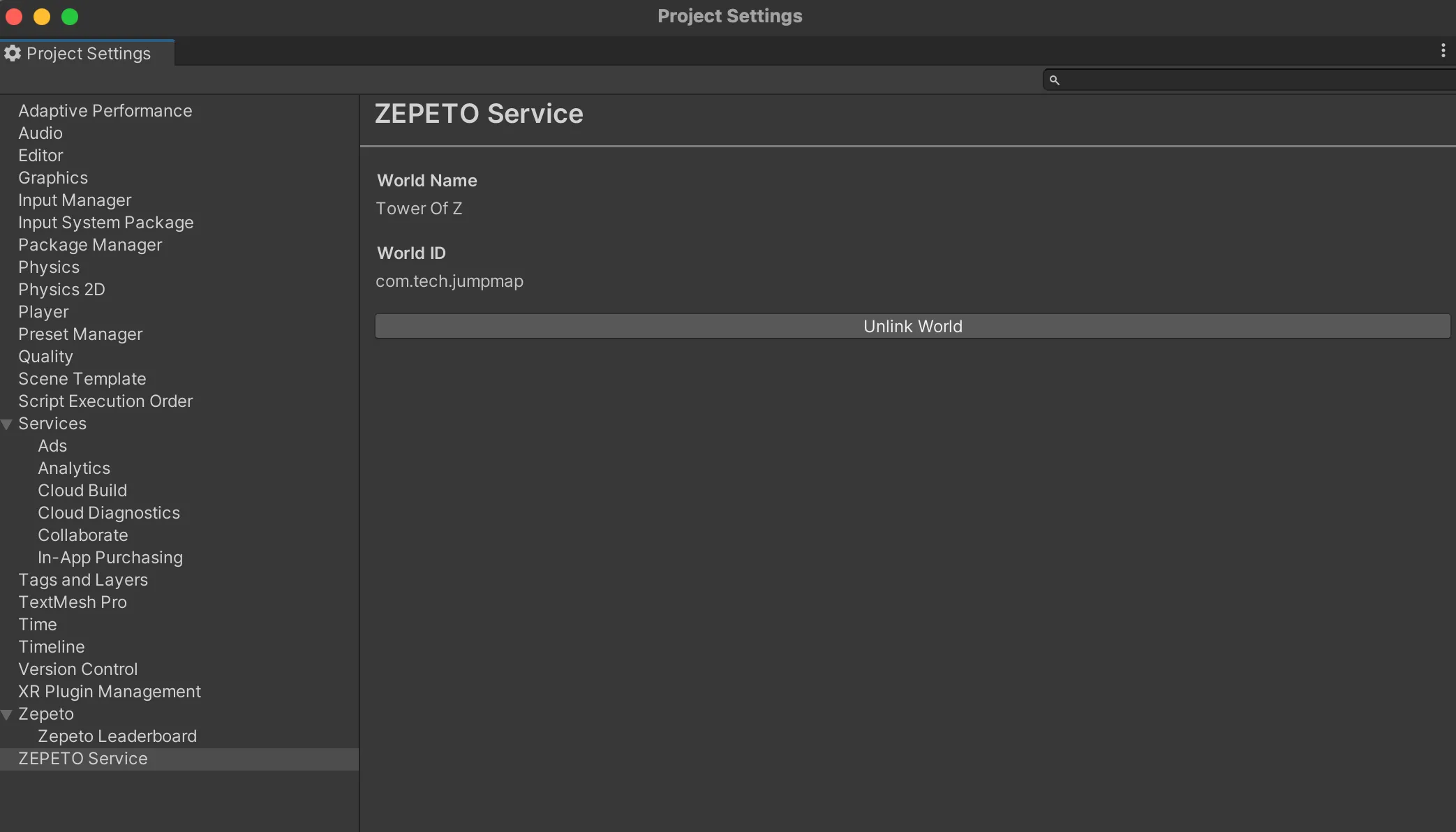
👍 팁
- 로그아웃을 하고 싶다면 Unlink World > Logout을 눌러 주세요.
- 한 번 로그인하면 로그인 인증이 한 달 동안 유지됩니다. 한 달 이후에는 로그인 인증이 만료되어 자동 로그아웃이 될 수 있습니다.
- 월드 1.21.14 미만 버전에서 유니티 에디터를 로그인 하셨던 경우, 월드 1.21.14 이상 버전으로 업데이트를 하신 후에 Project Settings > ZEPETO Service에서 반드시 로그인을 새로 진행하여 주세요.
개발 중인 Unity 프로젝트 화면 중앙 메뉴에서 [▼] 버튼을 클릭합니다.
클릭 후 나타나는 팝업 메뉴에서 [Open World Settings] 버튼을 클릭합니다.
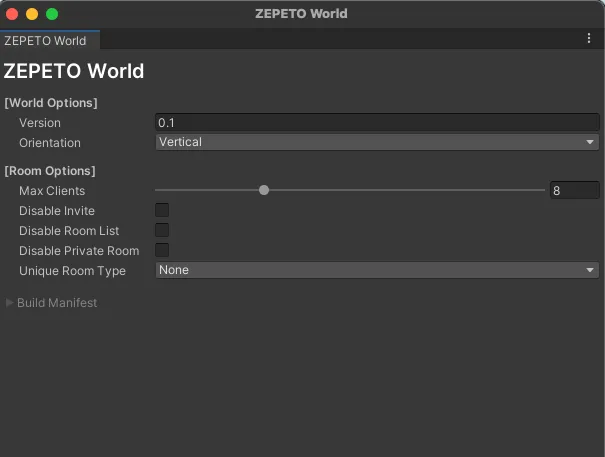
World Settings 각 항목의 상세 내용은 다음과 같습니다.
속성 | 요약 |
|---|---|
Version | 스튜디오 콘솔에 등록할 파일의 버전을 입력합니다. |
MaxClients | 방에 접속할 최대 인원수를 설정합니다. |
Orientation | 화면의 방향을 선택하세요. - Vertical : 세로 - Horizontal : 가로 |
Room Options | 멀티플레이 월드에서 사용 가능한 룸 설정입니다. - Disable Invite : 방 초대 기능 사용할 수 없도록 설정합니다. - Disable Room List : 생성된 방 리스트를 확인할 수 없도록 설 정합니다. - Disable Private Room : 비공개 방을 만드는 기능을 사용할 수 없도록 설정합니다. |
👍 테스트 링크를 통한 초대 방 초대 기능이 꺼져 있어도 테스트 링크를 통해 초대를 보낼 수 있습니다.
개발 중인 Unity 프로젝트에서 Menu → Edit → Project Settings를 선택하여, [Project Settings] 창을 오픈합니다.
왼쪽의 [Player] 탭에서 Company Name과 Product Name을 다음 예시와 같이 구분하여 입력합니다.
- Company Name: default
- Product Name: jumpworld(월드 이름)
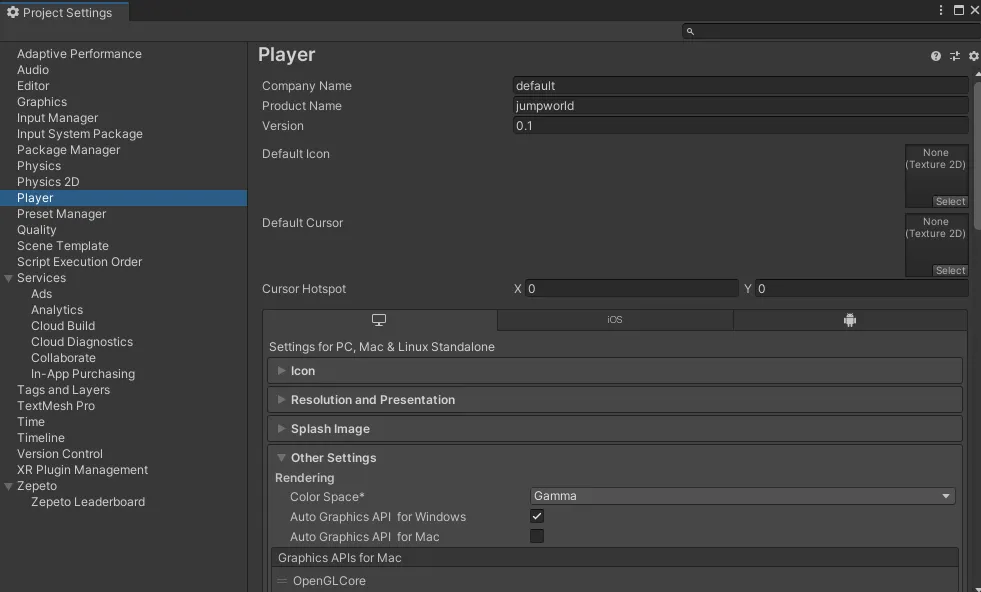
Unity 프로젝트에서 Menu → File → Build Settings 메뉴를 선택하여 설정 창을 오픈합니다.
[Scenes in Build] 항목에 월드 내 동작에 필요한 모든 Scene를 등록합니다.월드 시작 시 가장 먼저 실행되어야 하는 화면을 목록의 가장 위쪽에 등록해야 합니다.
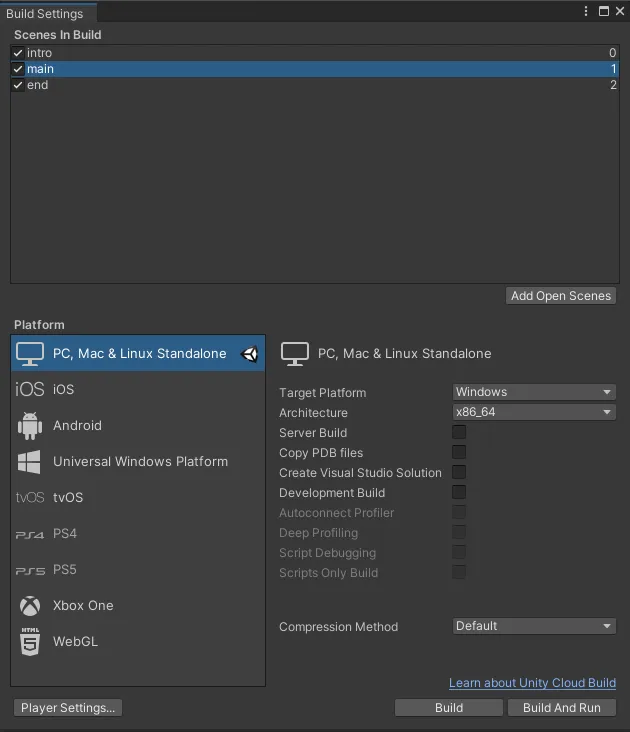
❗️ 주의 Scene을 등록하지 않으면 QR 테스트 또는 퍼블리싱 했을 때 올바르게 보이지 않을 수 있습니다.

